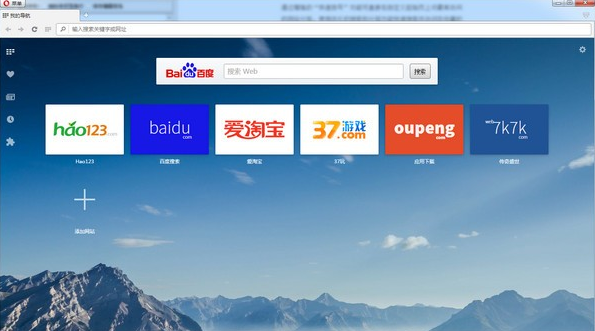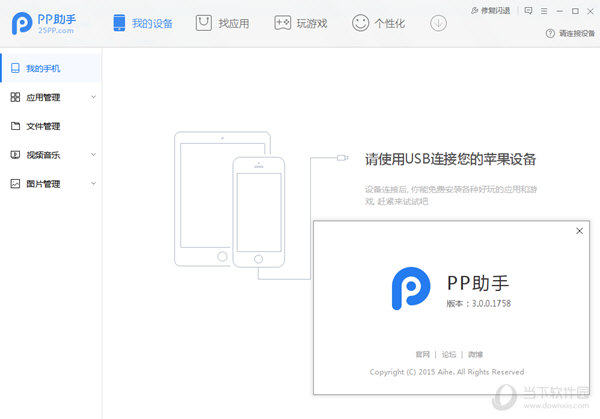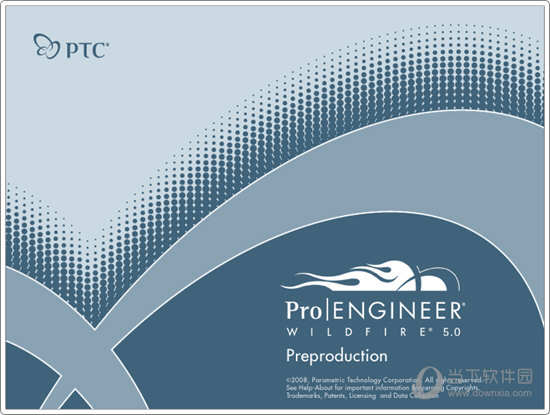win11缺少.NET Framework 3.5怎么办?win11安装.NET Framework 3.5方法下载
win11缺少.NET Framework 3.5怎么办?很多用户在电脑中运行某个软件的时候,无法启动,提示没有安装.NET Framework 3.5,那么这种情况,只需要按照即可解决此问题,那么今日的win11教程就来和广大用户们分享解决方法,一起来了解看看吧。
win11安装.NET Framework 3.5的方法:
方法一:
1、知识兔点击任务栏中的开始图标,在上方的搜索框中输入“Windows功能”并打开。
2、在窗口中找到“.NET Framework 3.5”,知识兔点击左侧的“+”号将其展开,然后知识兔将下方的两个“WCF”选项都勾选上,知识兔点击确定保存。
3、最后等待.NET Framework 3.5组件成功下载安装即可。
方法二:
1、右击任务栏中的开始,在给出的选项中选择“Windows终端(管理员)”选项打开。
2、在窗口中依次输入下面的命令来启用.NET Framework 3.5功能,回车执行即可:
dism /online /enable-feature /featurename:netfx3 /all
dism /online /enable-feature /featurename:WCF-HTTP-Activation
dism /online /enable-feature /featurename:WCF-NonHTTP-Activation
下载仅供下载体验和测试学习,不得商用和正当使用。
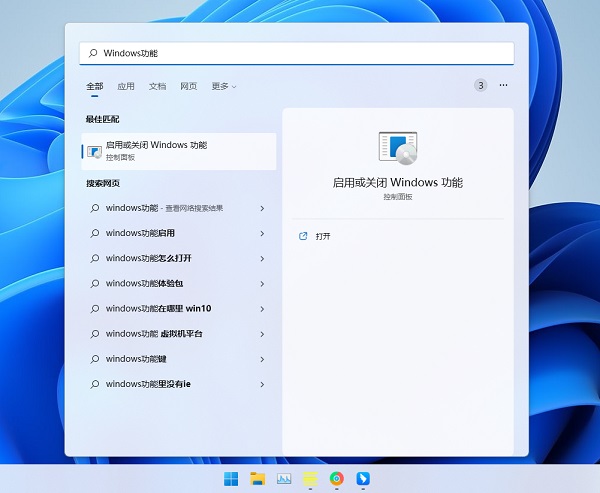
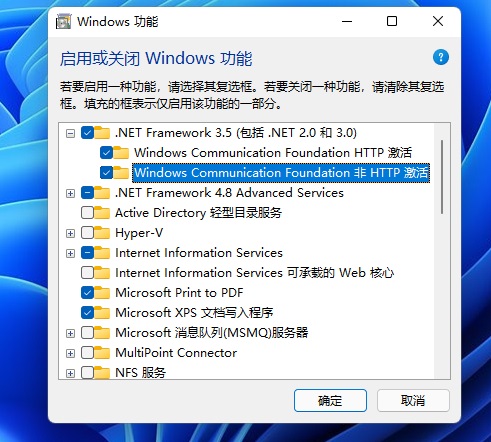
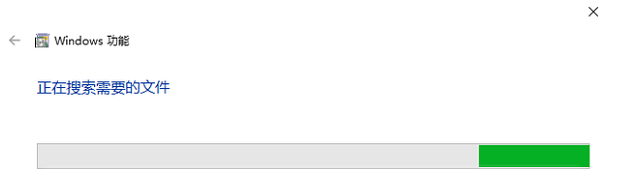
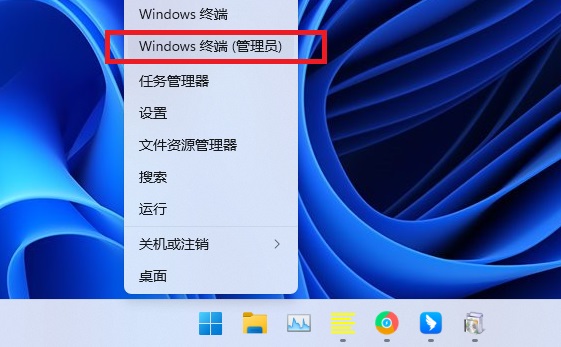

![PICS3D 2020破解版[免加密]_Crosslight PICS3D 2020(含破解补丁)](/d/p156/2-220420222641552.jpg)